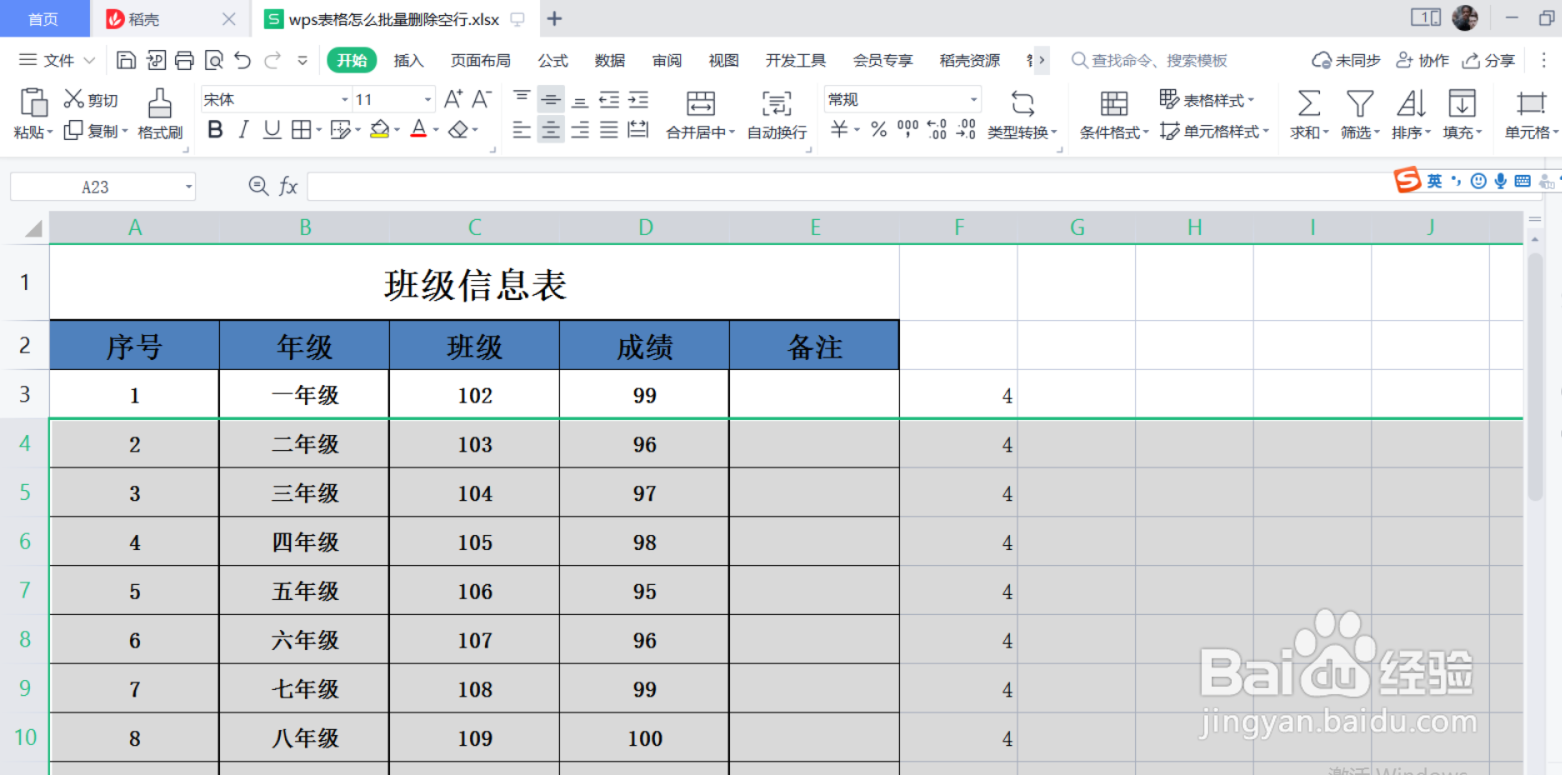1、使用wps打开表格;

2、以表格最后一列作为辅助列,在名称框内输入“F3:F26”点击回车键选中表格区域;

3、在公式栏输入“=COUNTA(A3:E3)”使用快捷键“Ctrl + Enter”全部填充;

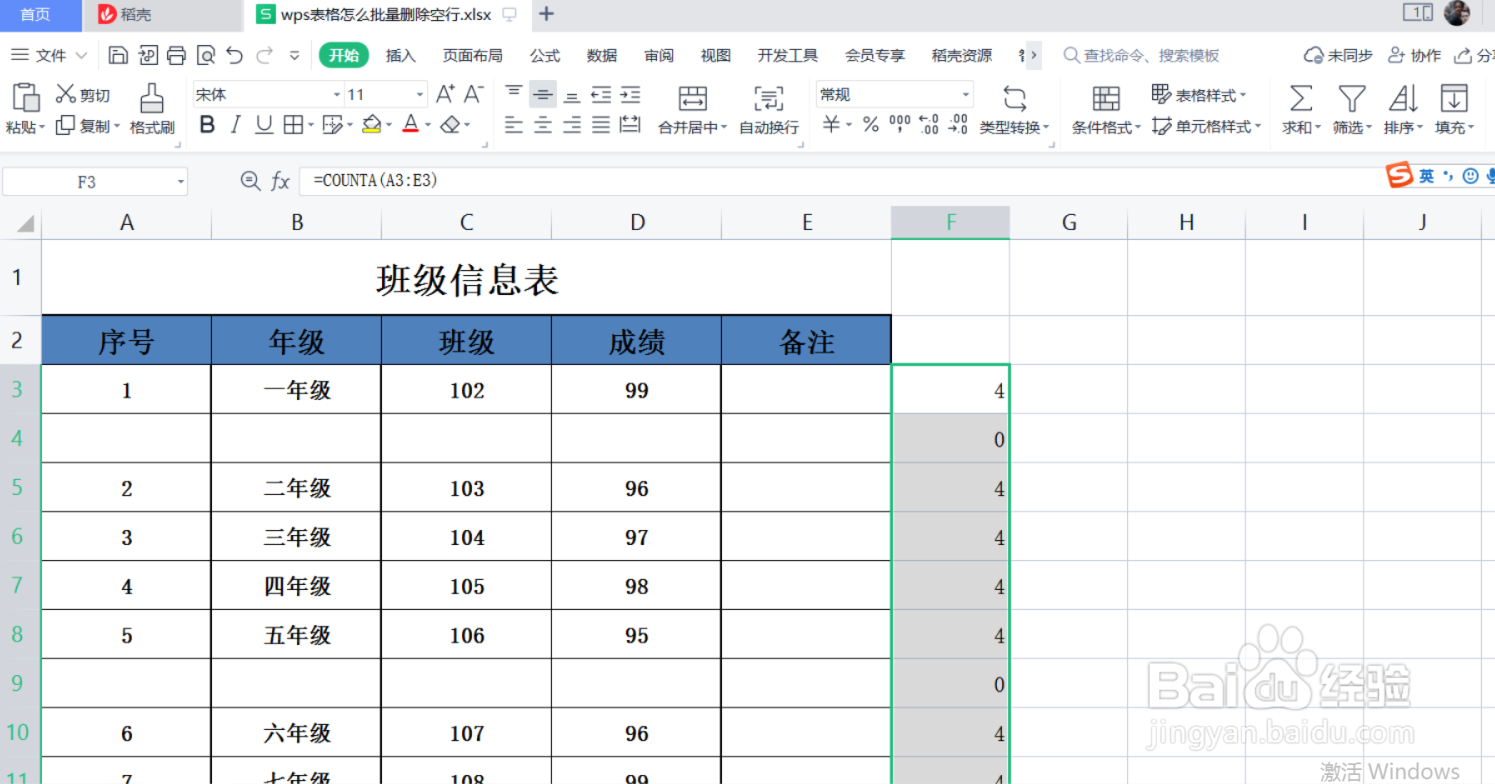
4、选中标题列,点击“筛选”;
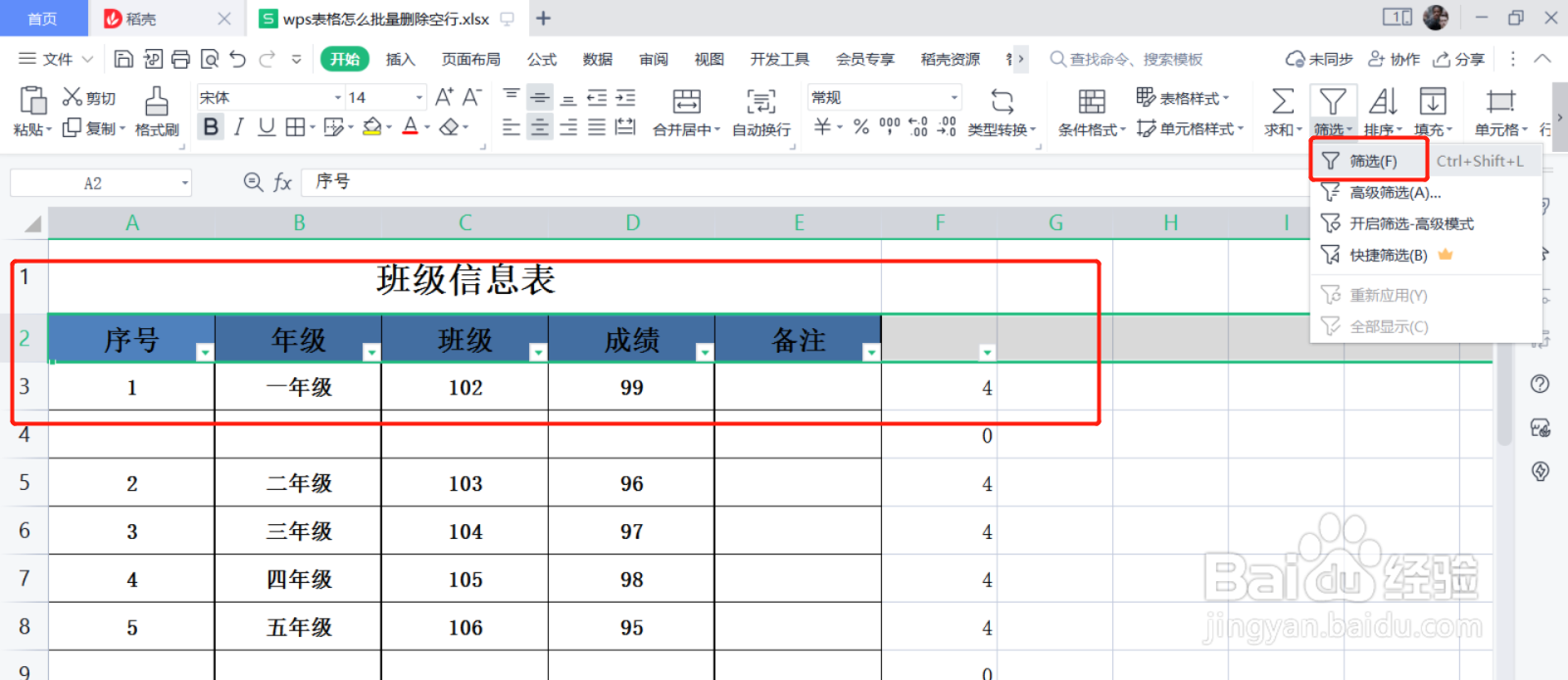
5、将数值为0的行全部筛选出来删除;

6、再次点击“开始”-“筛选”即可。
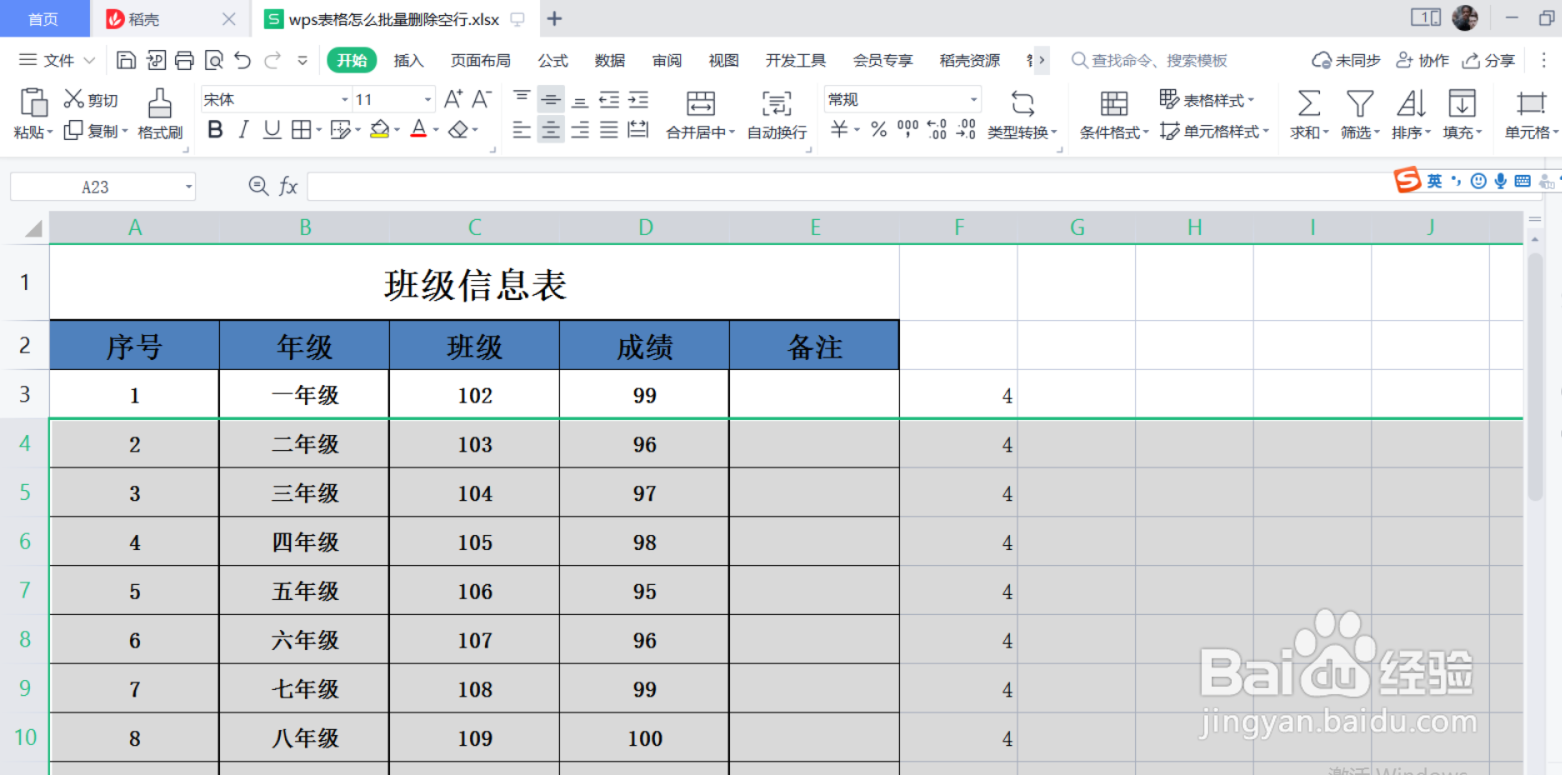
时间:2024-10-14 08:41:21
1、使用wps打开表格;

2、以表格最后一列作为辅助列,在名称框内输入“F3:F26”点击回车键选中表格区域;

3、在公式栏输入“=COUNTA(A3:E3)”使用快捷键“Ctrl + Enter”全部填充;

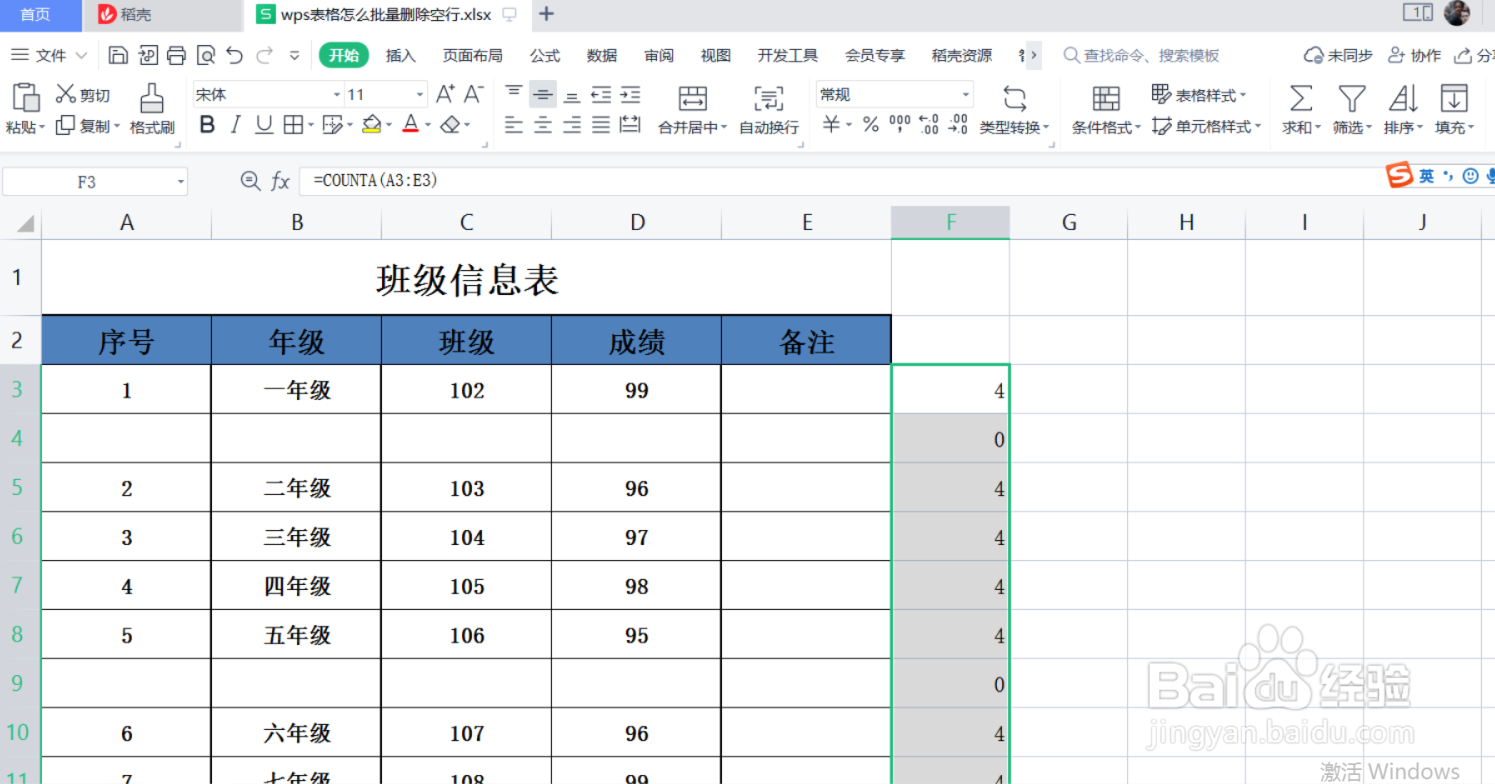
4、选中标题列,点击“筛选”;
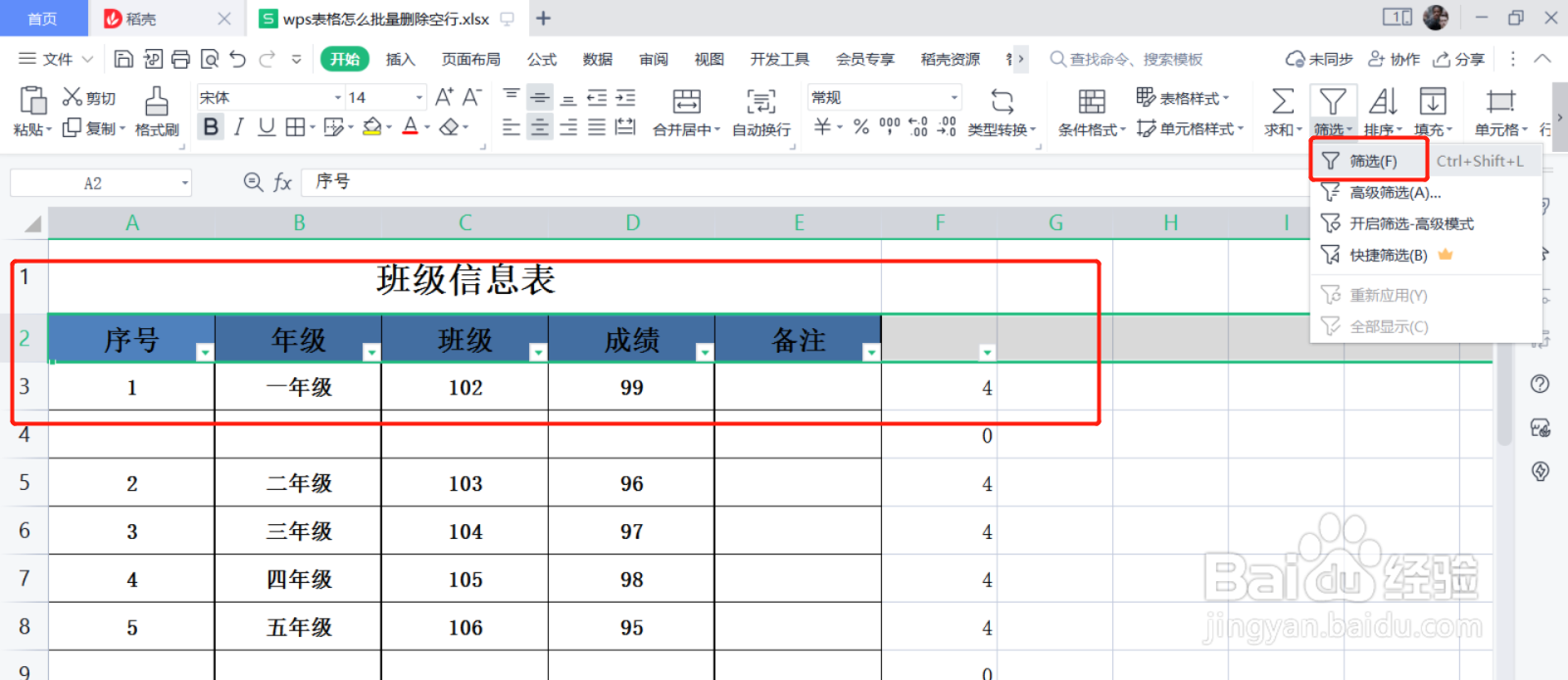
5、将数值为0的行全部筛选出来删除;

6、再次点击“开始”-“筛选”即可。